Miten puhdistaa tietokonetta mainonnasta, poistaa lian ja nopeuttaa Windows
Opetusohjelma Windows / / December 19, 2019
Lähes kaikki käyttäjät tulee ennemmin tai myöhemmin se tosiasia, että tietokone alkaa hidastua ja häpeämättä käyttäytyvät hyvin oudosti. Layfhaker tajunnut miksi näin tapahtuu ja miten taistella sitä vastaan.
Ensimmäisessä rivit Haluan varoittaa, että artikkeli käsittelee vain kaikkein yksinkertainen ja helposti tapa, joka voi toistaa jopa lapsia tarvittaessa. Siksi pyydän kaikkia kova hakkerit ei hätää ja varata arvokkaita neuvoja toisessa yhteydessä.
Miten puhdistaa tietokonetta mainonnasta
Joten juuri ostanut upouusi tietokone tai kannettava tietokone. Iloa ei ole mitään rajaa: ohjelma alkoi, musiikki soi, sivustot auki. Kuitenkin se vie hieman aikaa, ja nopeus ei ole ensin jälkeäkään jäänteitä. Käyttöjärjestelmän lataamista kestää noin kymmenen minuuttia kaikkialla heittää joitakin mainontaa ikkunat tietokone itse, uusia ohjelmia, jotkut sivustot eivät täytä tai näyttämään jotain outoa.
Jos olet perehtynyt näitä oireita, diagnoosi on selvä: tietokone on tartunta mainos. Vuonna voiton tavoittelu, piittaamaton yritykset toimittavat tuotteitaan koko joukko erilaisia mainonnan yksiköitä, jotka käyttäytyvät kuin uhri on tietokonevirus. Virus kirjaimellisesti, ne eivät ole sanoja ja siksi vuotamaan turvallisuutta.
Manuaalisesti poistaa näitä haitallisia ohjelmia voi olla vaikeaa. Tekijöidensä tarkoituksella estää tämän ja käyttää erilaisia tekniikoita monimutkaisten rajauksella ja automaattinen toipuminen.
On kuitenkin erinomainen työkalu, joka voi olla vain pari minuuttia säästää paljon ongelmia. Sitä kutsutaan AdwCleaner ja jaetaan ilmaiseksi täällä.
Ladata ja suorittaa AdwCleaner. Ohjelma ei vaadi asennusta, joten näpäytä ladattua tiedostoa.
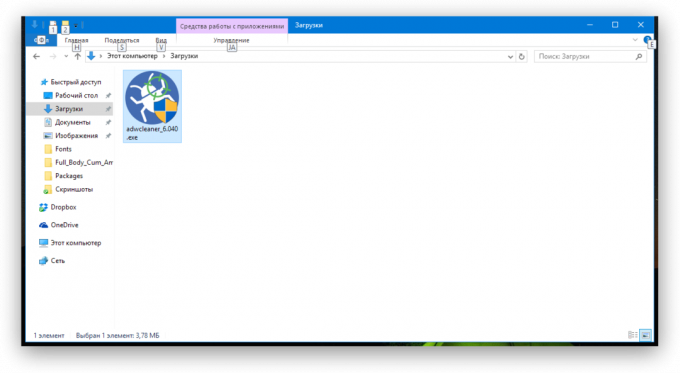
Kun olet hyväksynyt käyttöehdot Ikkuna näkyy.

Klikkaa "Scan" -painiketta. Lyhyen odotuksen jälkeen apuohjelma esittää hakutulokset mainoksia tietokoneellesi. Huomaa, että AdwCleaner löytää ja neutraloida ei vain itse haittaohjelman apuohjelma, mutta myös niitä, jotka ovat loistaudit selaimessa. Esimerkiksi, vaihda aloitussivu, aseta hakupalvelu näyttää sponsoroituja mainoksia ja niin edelleen.
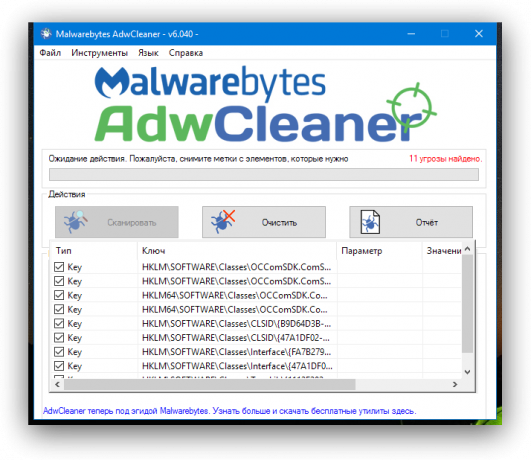
Jos et halua vaivata analysoidaan kutakin saatavilla havainto, klikkaa "Clear" ja odota, kunnes ohjelma on päättynyt työnsä. Huomaa vain, että saatat joutua sulkee kaikki ohjelmat ja käynnistä tietokone uudelleen, jotta etukäteen säästää kaikki tiedot.
Kun uudelleenkäynnistystä, sinun pitäisi nähdä muutoksia. Saamalla eroon tuholainen, tietokone pystyy vihdoin hengittää vapaasti ja aloittaa työt uuden veroinen. Kunhan et unohda ajoittain prodelyvat edellä mainitulla tavalla, säilyttämiseksi käyttöjärjestelmän hyvässä kunnossa.
AdwCleaner →
Miten puhdistaa tietokonetta pölyltä
Paitsi adware ja spyware haittaohjelmia, nopea tietokone voi häiritä banaali sekainen käyttöjärjestelmä. Ajan myötä Windows voi säästää paljon väliaikaiset tiedostot, jäänteet poistetaan ohjelmia, kaksoiskappaleet ja muita roskia.
Päästä eroon kahdella yksinkertaisella tavalla. Aloita ajaa sisäänrakennetun järjestelmän kiintolevylle puhdistus apuohjelma. Voit tehdä tämän kirjoittamalla hakukenttään "Käynnistä" -valikosta cleanmgr ja klikkaa ensimmäisen tuloksen.

ikkuna ilmestyy eteesi "Levyn uudelleenjärjestäminen." Ohjelma etsii tarpeettomasti käyttöjärjestelmän tiedostoja ja tarjota niiden poistamiseksi. Seuraava näyttöruutu pitäisi vain huomata liput kaikissa asennoissa ja klikkaa "Siivoa järjestelmätiedostot." Lyhyen odotuksen jälkeen käyttöjärjestelmä on vapaa kaikista kertyneet työn aikana tavaraa.

Joissakin tapauksissa edellä mainitut toimenpiteet eivät välttämättä riitä. Silloin on tarpeen turvautua toisen menetelmän: käyttää suosittu hyödyllisyys CCleaner. Vain ajaa ohjelma ja klikkaa "Analysis". CCleaner antaa sinulle listan tiedostoja ja kansioita, jotka voidaan turvallisesti poistaa.

Sen jälkeen voimme vain klikkaa "Clean". Muutaman sekunnin käyttöjärjestelmän tyhjennetään roskista, mikä hidasti hänen työtään. Seuraa tätä menettelyä vähintään kerran kuukaudessa, ja tietokone toimii kuin uusi.
CCleaner →



